
"Aprenda truques de como usar e ter maior proveito de todas as funcionalidades do iTunes."
2 minutos de leitura
0

O iTunes é um reprodutor de áudio (e vídeo, a partir da versão 4.8, chamado de media player ), desenvolvido pela Apple , para reproduzir e organizar música digital, arquivos de vídeo e para a compra de arquivos de música digital no formato gestor de direitos digitais FairPlay.
Caso não tenham instalado o iTunes em seu PC, clique aqui para baixa-lo. Depois que o download for concluído, instale e execute o aplicativo do programa. Vamos conhecer por partes.
Atalhos com o botão direito
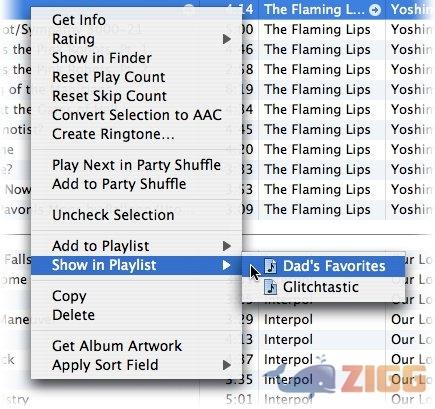
Clique com o botão direito em músicas, listas de reprodução, títulos de colunas e em vários outros itens do iTunes para simplificar determinadas tarefas. Por exemplo, para ver todas as listas de reprodução contendo uma determinada música, clique com o botão direito na música e vá até Show in Playlist.
Links rápidos
Para localizar rapidamente mais músicas de um determinado artista na iTunes Store, ou uma versão desta música com outro artista, clique na seta ao ladfo do artista ou do nome da música na sua biblioteca.
Para fazer isso, abra iTunes > Preferences (Windows ó Edit > Preferences) e marque a opção “Show links to the iTunes Store”.
Percorrendo trilhas
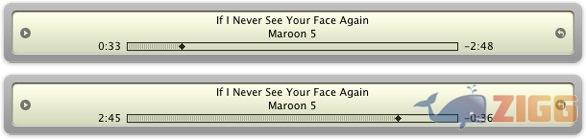
Para ir para frente ou para trás durante a reprodução de uma música, arraste o losango na barra de progresso.
Para alterar entre o tempo total, passado e quanto falta, clique no marcador de tempo na parte superior da janela do iTunes. (Pode aser que seja necessário clicar duas vezes em uma música para visualizar o marcador de tempo.) Clique no nome da musica para alternar entre artista, nome e álbum.
Janelas de listas de reprodução
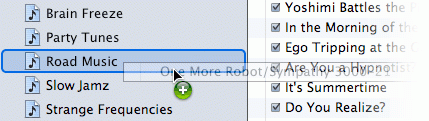
Para abrir uma lista de reprodução em outra janela, clique duas vezes no ícone da lista em Source List. Para copiar uma música de uma lista para outra, arraste-a para a lista desejada em Source List.
Listas de reprodução a partir de álbuns
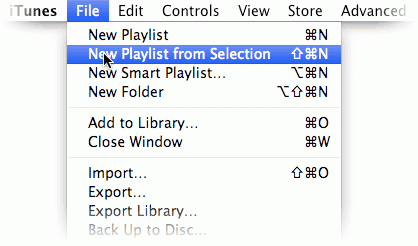
Para criar rapidamente uma listas de reprodução com músicas selecionadas, escolha-as na biblioteca e, em seguida, File > New Playlist from Selection.
Listas de reprodução inteligentes
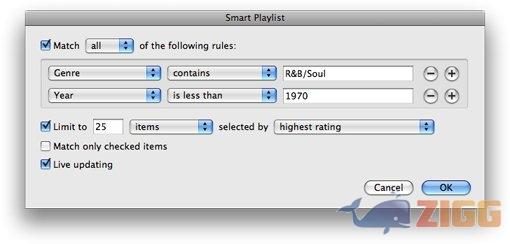
Uma nova maneira de controlar suas músicas por gênero ou artista é criar Listas de reprodução inteligentes. Uma Lista de reprodução inteligente pesquisa continuamente a sua biblioteca de música em busca de canções que atendam os critériso especificados. O iTunes permite especifixcar critérios como artista, álbum, ano, nome da música, (data) última reprodução, data de inclusão, gênero, compositor, minha nota, número de reproduções e muito mais. Por exemplo, pode ser que você queira reunir música R&B/Soul em uma única lista de reprodução. Se você configurar uma Lista de reprodução inteligente, ela reunirá todas as músicas R&B/Soul presentes na biblioteca e incluirá as novas que futuramente serão importadas para a sua biblioteca.
Convertendo arquivos WMA
No iTunes for Windows, você converte arquivos WMA desprotegidos em arquivos AAC (ou no formato escolhido no painel Importing de iTunes Preferences), sem alterar o arquivo WMA original. Basta arrastar os arquivos WMA para a biblioteca do iTunes para que ele faça o trabalho complexo de conversão. É necessário ter Windows Media Player 9 ou posterior instalado para converter os arquivos WMA desprotegidos. Não será possível converter os protegidos.
Informações sobre o conteúdo do CD
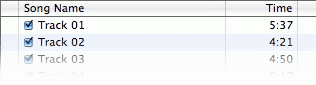
Se você colocar um CD no computador e o nome da música aparecer no iTunes como “Track 1”, “Track 2”, “Track 3”, coloque o nome devido antes de importar o CD. Há duas formas de fazer isso.
Primeiro, se Estiver conectado à Internet, vá até Advanced na barra de menus e selecione Get CD Track Names. Mas pode ser que seu CD seja raro e não haja informação sobre ele no banco de dados on-line. Se esse for o caso, clique no nome da canção duas vezes e digite o título correto manualmente. O mesmo se aplica para o artista e álbum.
Editando informações do CD
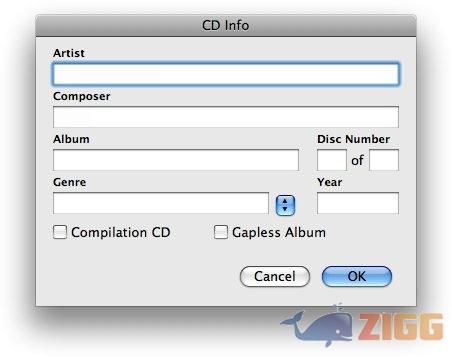
Para inserir rapidamente incformações para todas as músicas de um CD, selecione-o na Source List e escolha File > Get Info. Você pode inserir informações básicas sobre todas as músicas do CD.
Sem resultados
Reset